Windows10でMicrosoftマウスドライバーをダウンロードして更新する方法
公開: 2021-07-10この記事では、Windows10用の最新のMicrosoftマウスドライバーをダウンロードしてインストールする方法を紹介します。
Bluetoothまたはワイヤレスマウスを最高の状態で実行し続けるための最良の方法の1つは、最新のデバイスドライバがインストールされていることを確認することです。 マウスドライバを最新バージョンに更新すると、煩わしいマウスの問題を回避できるだけでなく、マウスの寿命を延ばすことができます。 デバイスに適したドライバーを探す手間を省くために、このステップバイステップのMicrosoftマウスドライバーのダウンロードおよび更新ガイドを用意しました。 時間を無駄にすることなく、Windows10でMicrosoftマウスドライバーをダウンロードして更新するための最良の方法から議論を始めましょう。
Windows 10でMicrosoftドライバーをダウンロード、インストール、更新する最も簡単な方法
心配しないでください。正しいMicrosoftドライバーを手動で見つけることができない場合は、Bit DriverUpdaterを試してください。 このドライバーアップデータユーティリティは、PCを自動的にスキャンして古いドライバを探し、後でMicrosoftドライバもインストールして更新します。 このドライバーアップデーターを使用すると、マウスを1回クリックするだけで、壊れたドライバーをすべて修復することもできます。 以下のダウンロードリンクをクリックするだけで、Bit DriverUpdaterを無料でインストールできます。
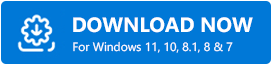
Windows10でMicrosoftマウスドライバーアップデートをダウンロードする方法の方法
次の方法を使用して、Microsoftマウスソフトウェアの最新のドライバをダウンロードしてインストールします。
方法1:Windowsデバイスマネージャーを介してMicrosoftマウスドライバーをダウンロードして更新する
デバイスマネージャは、Microsoft Windowsオペレーティングシステムに組み込まれている小さなアプリケーションであり、ユーザーがすべてのハードウェアデバイスとそれぞれのドライバを表示および管理するのに役立ちます。 以下は、マウスやその他のポインティングデバイスの更新を手動で実行するためにそれを使用する方法のステップバイステップの説明です。
- まず、WindowsPCでデバイスマネージャーアプリケーションを開く必要があります。 これを行うには、 Windowsロゴを右クリックして([スタート]メニューボタン)、[デバイスマネージャー]を選択します(下の画像を参照)。
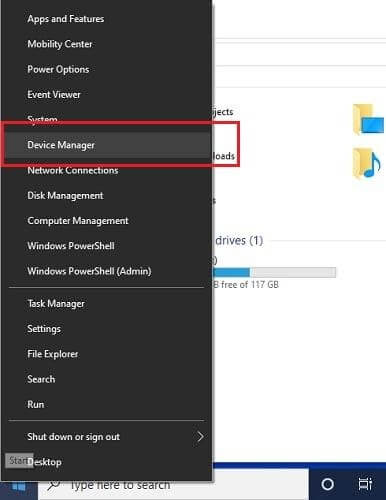
- 次に、デバイスマネージャで「マウスとその他のポインティングデバイス」カテゴリを探して展開する必要があります。
- 次に、マウスデバイスを見つけて右クリックし、表示されるメニューから[ドライバの更新]オプションを選択する必要があります。
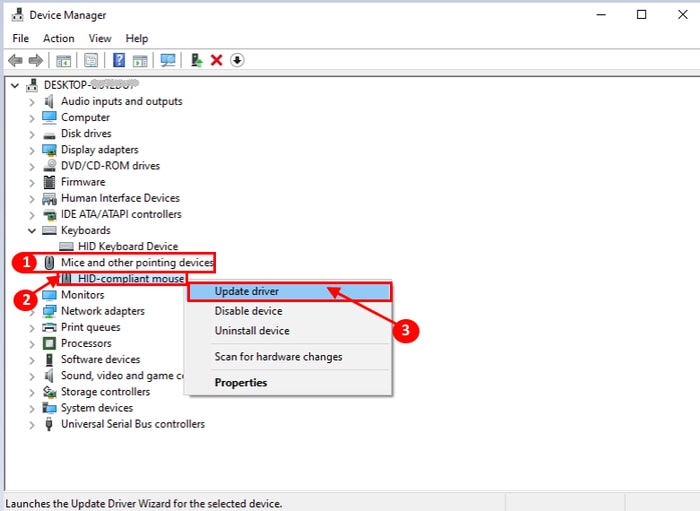
- 次の画面に、2つのオプションが表示されます。更新されたドライバーソフトウェアを自動的に検索する方法と、コンピューターでドライバーソフトウェアを参照する方法です。 最初のオプションを選択する必要があります。
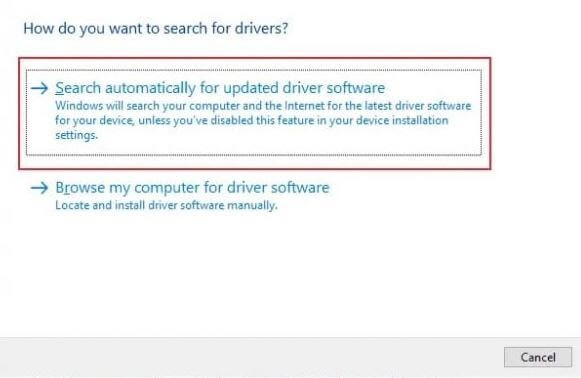
注: Msmouse.inf (ドライバーセットアップ情報ファイル)を既にダウンロードしているユーザーは、2番目のオプションを選択できます。

- ここで、システムがオペレーティングシステム用の新しいMicrosoftマウスドライバーを見つけるまで、辛抱強く待つ必要があります。
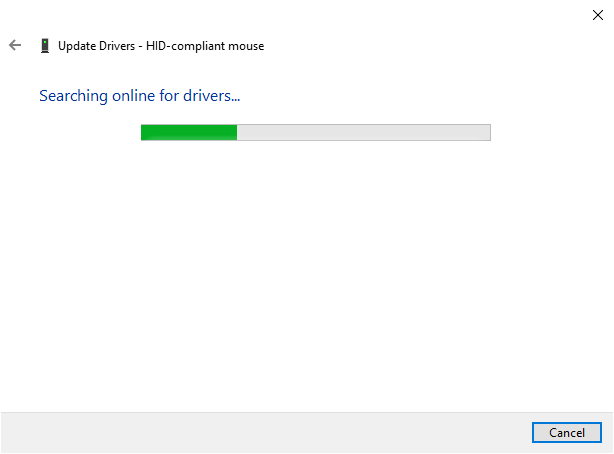
- 新しいアップデートが見つかったら、画面の指示に従ってインストールプロセスを完了するだけです。
- Microsoftマウスドライバのダウンロードとインストールプロセスの競合に続いて、変更を適用するためにコンピュータを再起動する必要があります。
注意点:デバイスドライバーを手動で更新することは、時間がかかり、面倒で、エラーが発生しやすいプロセスです。 そのため、十分な空き時間がない場合や技術的なスキルが不足している場合は、方法3を使用してドライバーの自動更新を実行することをお勧めします。
また読む: Windows10 / 8/7でワイヤレスマウスが機能しない{解決済み}
方法2:Windows OSを更新して、Microsoftマウスドライバーをダウンロードしてインストールする
組み込みの更新機能を使用して最新のWindowsソフトウェア更新をインストールすることは、Microsoftのマウスとキーボード用の正しいドライバーを取得するもう1つの方法です。 この方法を続行する前に、最近リリースされたMicrosoftマウスドライバーの更新をWindowsが見つけられない可能性があることに注意してください。 それでも、試してみたい場合は、以下の手順を実装できます。
- 最初に行う必要があるのは、 Windowsの設定を開くことです。これを行うには、左下隅にあるWindowsのロゴをクリックして、歯車のアイコンを選択します。
- Windowsの設定で、 「更新とセキュリティ」サブセットを選択する必要があります。
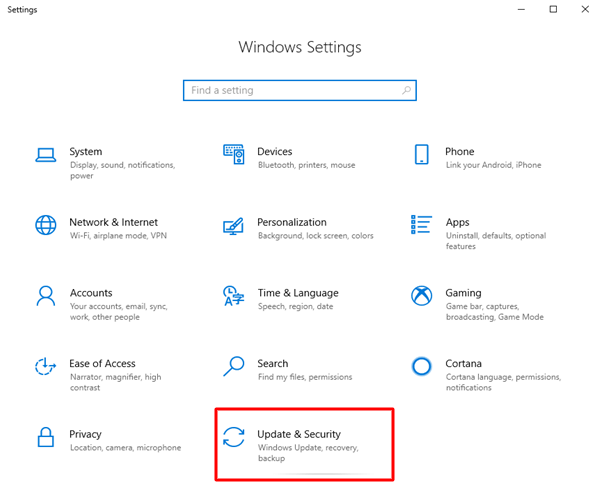
- 次に、WindowsUpdateセクションの下にある[更新の確認]ボタンを押す必要があります。
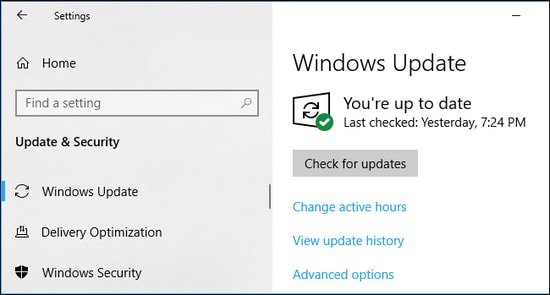
- ここで、少し待って、WindowsがPC用の新しいMicrosoftマウスドライバーの更新を検出するかどうかを確認します。
- アップデートが利用可能な場合は、「ダウンロードしてインストール」ハイパーリンクをクリックして、Microsoftマウスドライバのダウンロードとインストールのプロセスを開始します。
また読む: Windows 10、8、7のMicrosoftUSBドライバーアップデートは完全に無料
方法3:ビットドライバーアップデーターを使用してWindowsでMicrosoftマウスドライバーを自動的にダウンロードおよび更新する(専門家-推奨)
前述の方法を実装するのが面倒で難しいと思われる場合は、Bit Driver Updaterなどのインテリジェントなソフトウェアを使用して、わずか数秒でタスクを自動的に実行できます。 Bit Driver Updaterは、メーカーが推奨する最新のすべてのドライバーに簡単にアクセスできる有名なドライバー更新および修復ツールであり、ボタンを1回クリックするだけでドライバーをすばやくインストールできます。
ビットドライバアップデータを使用してMicrosoftマウスドライバをダウンロードおよびインストールする手順
- Bit DriverUpdaterをダウンロードしてインストールします。
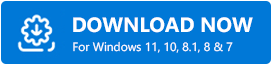
- 左側のナビゲーションパネルから[スキャン]オプションを選択して、コンピューター上の古い、壊れた、または欠落しているデバイスドライバーを検出します。
- スキャンが終了したら、Microsoftマウスドライバの横にある[今すぐ更新]オプションを選択して、プログラムに最新のドライババージョンをインストールさせる必要があります。
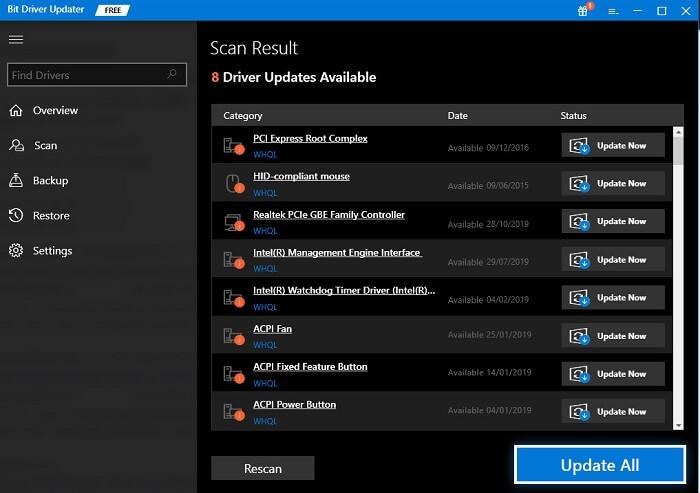
また読む:マイクロソフトがWindows10ドライバーアップデートの品質を向上させる
Windows10用のMicrosoftマウスドライバーのダウンロードに関する最後の言葉
このブログでは、最新のMicrosoftマウスドライバーの更新プログラムをWindows 10にダウンロードしてインストールする方法について、すばやく簡単な方法をいくつか紹介しました。上記の問題について他に質問や懸念がある場合は、コメントセクションからお気軽にお問い合わせください。下。 最後に、出発する前に、ニュースレターを購読して、最新のテクノロジートレンドに関する最新情報を入手してください。
